- 1,000以上のビデオやオーディオの形式に変換
- 動画をいれたら、最短1秒で変換可能!
- 一万以上のサイトから動画を高速ダウンロード
- そのままに品質で動画を圧縮
- DVD・Blu-ray・音楽CDを作成
- 画面録画・GIF作成・画像変換など高性能
MacでVROファイルをMPEGに変換する方法
VROを劣化せずに変換したい!
VROファイルですが、基本的にはMPEGファイルの拡張子が違うだけと言うことはお伝えしてきました。
しかし、CPRMや市販のDVDなどのファイルは、そのままでは編集や、専用ソフト無しでは視聴をすることが出来ません。
それらをするためには、今まで複数のフリーソフトやシェアソフトを利用することで変換をしつつ、ファイルを作成していました。
それで出来上がったファイルの仕上がりを確認すると、画質の劣化や温室の劣化などが発生してガッカリされたことも多いのではないでしょうか。
VROファイルはDVD(BD)で作成したビデオのフォルダに収納されている映像(音楽)のファイルです。これは確かにデジタルデーターであり、劣化をすることは考えづらいのですが今までのフリーソフト+シェアソフトでは、個人または同人による有志が作成しているに過ぎず、出来る事のレベルは限られていました。
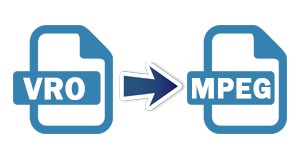
VROを劣化せずに変換する方法
これらの残念な状況を発生させないためには、VROファイルを適切にMPEGファイルに変換する必要があります。「UniConverter(スーパーメディア変換!)」に関しては、これらの煩雑でしかも劣化をするような作業を省くことが出来ます。UniConverter(スーパーメディア変換!)はiskysoft社がMac用にローカライズした、プロの手によるソフトウェアとなります。その為、個人レベルでは作成できなかったプログラム・アーキテクチャ・ロジックなどをしっかりと構築させており、どのようなユーザーが利用したとしても均一な出力でMPEGファイルを生成できます。 もちろんセミプロの方が利用されれば、細かな設定により、より精細かつ大胆な映像として編集することも可能です。では、MacでVROファイルをMPEGに変換する方法を紹介します。
UniConverter(スーパーメディア変換!) - VRO変換
MacでVROファイルをMPEGに変換する方法
- 30倍の超高速かつ高画質にビデオを変換可能
- 高画質HD,MP4,MOV,WMV,M2TS,VOB,VROなど、多種類形式の入力・出力に対応
- 100種類以上のWebサイトから動画をダウンロード可能
- DVDの抽出&変換&作成し、Youtubeなどの動画をDVDへ作成可能
- 編集機能でビデオをトリムしたり、回転したり、ビデオに透かし、字幕などを追加したりすることができます。
MacでVROファイルをMPEGに変換する方法
Step1 MPEGに変換したいVROファイルを「Mac変換ソフト」に追加する
追加方法は下図のように二つあります。
①「+ファイルを追加」ボタンから、指定のファイルからVRO動画を追加します
②VROファイルをVROのコンバータにドラッグ&ドロップします
TIPs:一度に複数のVROファイルを追加することができるので、時間の短縮になり、非常に便利です。

Step2「MPEG」を出力形式として選択しVROをMPEGへ変換を始める
「動画」をクリックし、出力形式を「MPEG形式」を選択します。
「Tips」
① VROファイルを適した形式に変換する際に必要なビデオフォーマット(例えばAVI、MOV、MP4、MPEG、WMVなど)はほぼ全て提供されています。またiMovieでやiPhone(iPhone6s、iPhone6s plusも含む)、 iPad、iPod、PSPなどをそれぞれの適した形にすることで、ビデオを最適化設定することが可能です。
② 「複数動画を結合」ボタンをONにすれば、連続したファイルを取得するためのMTSファイルを結合することにも対応しています。

Step3「変換」タブをクリックしMTSを変換開始します。

以上で、VROからMPEGへの変換が完成しました。
